Trong quá trình soạn thảo tài liệu trên Microsoft Word, hẳn bạn đã không ít lần muốn tạo một khoảng trống giữa tiêu đề hoặc giữa các đoạn văn. Nhiều người thường có xu hướng nhấn phím Enter hai lần để đạt được mục đích này. Tuy nhiên, đây không phải là cách làm tối ưu và chuyên nghiệp. Thay vào đó, việc điều chỉnh cài đặt “Spacing After” (Khoảng cách sau) của đoạn văn sẽ mang lại hiệu quả vượt trội, giúp tài liệu của bạn trở nên nhất quán và dễ đọc hơn. Bài viết này sẽ phân tích lý do tại sao bạn nên từ bỏ thói quen cũ và hướng dẫn chi tiết cách định dạng khoảng trắng một cách chuẩn mực, tối ưu hóa cho mọi loại tài liệu.
Hiểu Rõ Hơn Về Định Dạng Với Ký Tự Không In (Non-Printing Characters)
Trước khi đi sâu vào cách điều chỉnh khoảng cách đoạn văn, bạn nên làm quen với việc hiển thị các ký tự không in của Word. Đây là một công cụ cực kỳ hữu ích giúp bạn nhìn thấy rõ ràng cấu trúc và định dạng ẩn trong tài liệu của mình, từ đó đảm bảo tính nhất quán và chính xác trong mọi thiết lập.
Để bật các ký tự này, bạn chỉ cần mở tab “Home” (Trang chủ) trên thanh ribbon và nhấp vào biểu tượng “¶” trong nhóm “Paragraph” (Đoạn văn).
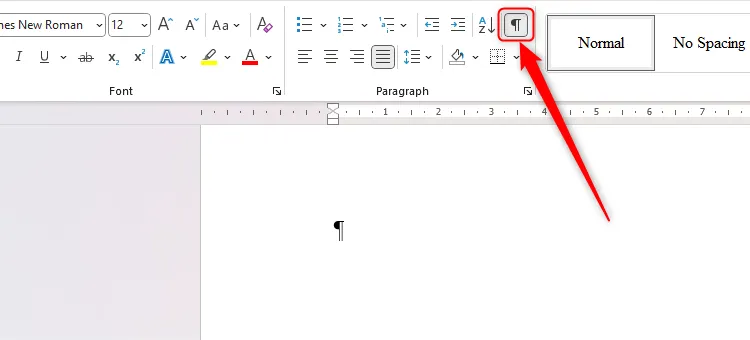 Biểu tượng Ký tự không in (¶) trên tab Home trong Microsoft Word để hiển thị định dạng ẩn.
Biểu tượng Ký tự không in (¶) trên tab Home trong Microsoft Word để hiển thị định dạng ẩn.
Khi được kích hoạt, mỗi lần bạn nhấn phím Space (cách), Enter (xuống dòng) hoặc Tab (lùi đầu dòng), một ký hiệu đặc biệt sẽ xuất hiện trên trang của bạn. Đúng như tên gọi, các ký tự không in này sẽ không hiển thị khi bạn in tài liệu, chúng chỉ đơn thuần giúp bạn hình dung cấu trúc “xương sống” của văn bản.
Những Vấn Đề Khi Dùng Phím Enter Hai Lần Để Tạo Khoảng Trống
Tùy thuộc vào cài đặt đoạn văn mặc định của bạn, khi nhấn Enter một lần, Word có thể di chuyển con trỏ đến dòng tiếp theo ngay bên dưới văn bản trước đó mà không thêm bất kỳ khoảng trống nào. Trong nhiều trường hợp, điều này khiến tiêu đề và các đoạn văn bị dính sát vào nhau, gây khó khăn cho người đọc.
 Văn bản Word với tiêu đề và hai đoạn văn dính sát nhau, chưa có khoảng cách đoạn văn.
Văn bản Word với tiêu đề và hai đoạn văn dính sát nhau, chưa có khoảng cách đoạn văn.
Một giải pháp tạm thời mà nhiều người nghĩ đến là nhấn Enter thêm một lần nữa để tạo ra một dòng trống, thêm khoảng trắng giữa các đoạn.
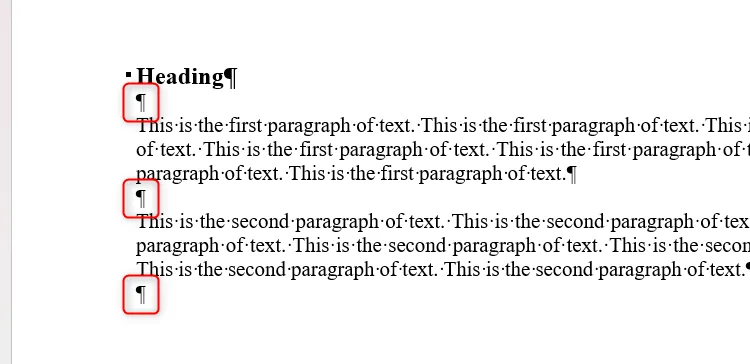 Tài liệu Word có tiêu đề và đoạn văn được thêm khoảng trắng thủ công bằng cách nhấn phím Enter.
Tài liệu Word có tiêu đề và đoạn văn được thêm khoảng trắng thủ công bằng cách nhấn phím Enter.
Mặc dù cách này có vẻ hiệu quả trong việc tạo ra khoảng trắng mong muốn, nhưng nó lại tiềm ẩn nhiều vấn đề nghiêm trọng, đặc biệt khi làm việc với các tài liệu dài hoặc yêu cầu tính chuyên nghiệp cao:
- Kích thước khoảng trống không nhất quán: Nếu bạn định dạng phông chữ trực tiếp (ví dụ: tiêu đề cỡ lớn, đoạn văn cỡ nhỏ), khoảng trống tạo bằng Enter có thể không có kích thước đều nhau, khiến bố cục bị lệch lạc.
- Tốn thời gian chỉnh sửa: Khi muốn thay đổi kích thước khoảng trống giữa các đoạn hoặc tiêu đề, bạn sẽ phải thực hiện thủ công từng chỗ một, điều này cực kỳ mất thời gian trong một tài liệu dài.
- Khoảng trống không mong muốn ở đầu trang: Dòng trống được thêm thủ công có thể vô tình xuất hiện ở đầu một trang mới, làm phá vỡ sự căn chỉnh với lề trên và gây mất thẩm mỹ.
- Giãn cách bất thường khi đổi cỡ chữ: Nếu bạn tăng hoặc giảm cỡ chữ của toàn bộ tài liệu, các dòng trống được thêm thủ công cũng sẽ giãn nở theo, dẫn đến các khoảng cách lớn bất thường giữa các đoạn văn.
Để tránh những vấn đề này và đảm bảo tài liệu của bạn luôn chuyên nghiệp, hãy thay đổi cài đặt đoạn văn để tạo khoảng trắng tự động.
Giải Pháp Chuyên Nghiệp: Điều Chỉnh Thiết Lập Style Đoạn Văn
Microsoft Word cung cấp một giải pháp mạnh mẽ để tự động hóa việc tạo khoảng trống, giúp bạn không còn phải lo lắng về những vấn đề kể trên: đó là điều chỉnh các Style của đoạn văn. Thay vì áp dụng thủ công cho từng đoạn, việc sửa đổi Style là cách tối ưu nhất.
Đầu tiên, hãy đặt con trỏ chuột vào bất kỳ đoạn văn bản chính nào trong tài liệu của bạn. Trước khi thay đổi bất kỳ cài đặt nào, hãy đảm bảo rằng Style “Normal” (Bình thường) đang được áp dụng cho đoạn văn này. Bạn có thể kiểm tra điều này bằng cách xem “Style Gallery” (Thư viện Style) trong tab “Home” trên thanh ribbon. Đây thường là cài đặt mặc định, nhưng việc kiểm tra lại là cần thiết.
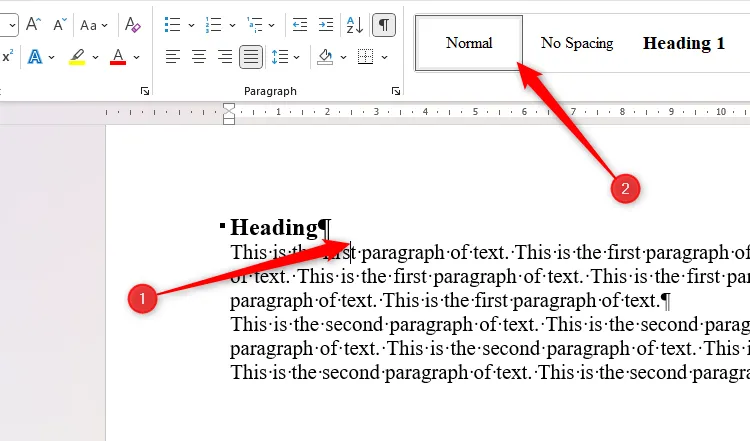 Con trỏ chuột trong đoạn văn bản chính, Style Gallery hiển thị Normal style đang được áp dụng trong Word.
Con trỏ chuột trong đoạn văn bản chính, Style Gallery hiển thị Normal style đang được áp dụng trong Word.
Sau khi xác nhận, nhấp chuột phải vào Style “Normal” trong Style Gallery, hoặc sử dụng phím tắt Ctrl+Shift+S của Microsoft Word. Dù chọn cách nào, hãy nhấp vào “Modify” (Sửa đổi).
Tiếp theo, nhấp vào menu thả xuống “Format” (Định dạng) ở cuối hộp thoại “Modify Style”, sau đó chọn “Paragraph” (Đoạn văn).
Trong tab “Indents And Spacing” (Thụt lề và Giãn cách) của hộp thoại “Paragraph”, hãy nhấp vào mũi tên “lên” của tùy chọn “Spacing After” (Khoảng cách sau). Lý tưởng nhất, khoảng trống bạn tạo nên có chiều cao bằng với cỡ chữ của Style “Normal”. Ví dụ, nếu văn bản chính của bạn là 12 pt, hãy tăng “Spacing After” lên 12 pt. Đồng thời, đảm bảo rằng tùy chọn “Spacing Before” (Khoảng cách trước) được đặt là 0 pt và hộp kiểm “Don’t Add Space…” (Không thêm khoảng trống…) đã được bỏ chọn.
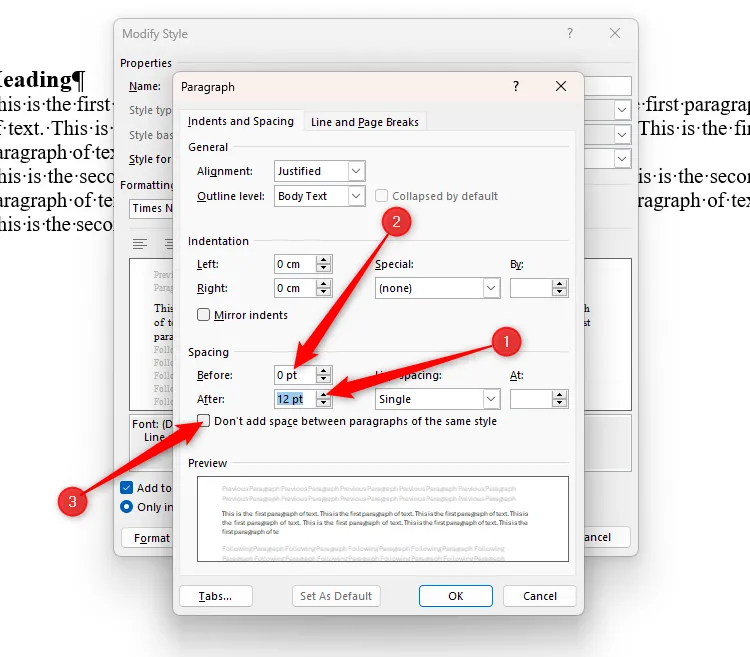 Hộp thoại Paragraph (Đoạn văn) trong Word hiển thị Spacing After (Khoảng cách sau) là 12 pt, Spacing Before (Khoảng cách trước) là 0 pt.
Hộp thoại Paragraph (Đoạn văn) trong Word hiển thị Spacing After (Khoảng cách sau) là 12 pt, Spacing Before (Khoảng cách trước) là 0 pt.
Khi bạn nhấp “OK” để đóng hai hộp thoại, bạn sẽ thấy khoảng trắng mong muốn được tự động thêm vào sau mỗi đoạn văn hiện có mang Style “Normal”, cũng như sau bất kỳ đoạn văn nào bạn thêm vào sau này.
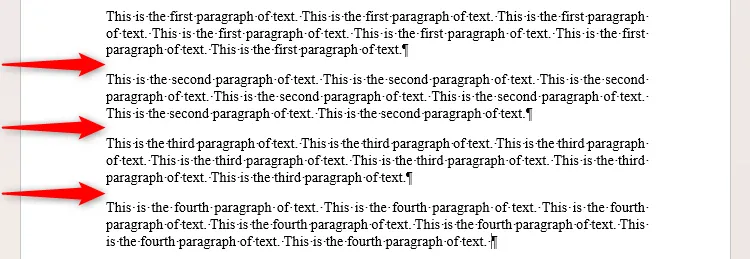 Bốn đoạn văn bản trong Word với khoảng trắng đều nhau giữa mỗi đoạn sau khi áp dụng Spacing After.
Bốn đoạn văn bản trong Word với khoảng trắng đều nhau giữa mỗi đoạn sau khi áp dụng Spacing After.
Vì Style “Normal” chi phối nhiều thuộc tính của các Style khác trong tài liệu Word của bạn, bạn có thể thấy rằng chúng cũng tự động áp dụng “Spacing After” 12 pt. Ví dụ, khoảng trống 12 pt có thể đã được thêm vào Style “Heading” mà không cần bạn phải thay đổi cài đặt này.
Tuy nhiên, nếu điều này không xảy ra tự động, bạn chỉ cần lặp lại quy trình trên cho từng Style trong Style Gallery mà bạn dự định sử dụng trong tài liệu của mình. Ngay cả khi cỡ chữ tiêu đề của bạn lớn hơn cỡ chữ của Style “Normal”, hãy cố gắng duy trì sự nhất quán bằng cách đặt cùng một giá trị “Spacing After” cho mỗi Style.
Lợi Ích Vượt Trội Khi Sử Dụng Style Để Định Dạng Khoảng Trống
Việc áp dụng phương pháp điều chỉnh “Spacing After” thông qua Style thay vì thêm khoảng trống thủ công mang lại nhiều ưu điểm vượt trội:
- Đảm bảo tính nhất quán: Một trong những trọng tâm chính khi định dạng tài liệu là sự nhất quán. Sử dụng công cụ “Spacing After” đảm bảo bạn đạt được điều này trên toàn bộ văn bản.
- Tránh khoảng trống thừa ở đầu trang: Nếu cuối một đoạn văn trùng với cuối trang, Word sẽ tự động ghi đè cài đặt này bằng việc xuống trang tự nhiên, tránh tình trạng có một dòng trống vô duyên ở đầu trang tiếp theo.
- Dễ dàng điều chỉnh toàn bộ tài liệu: Bạn có thể dễ dàng tăng hoặc giảm tất cả các khoảng trống giữa mỗi phần văn bản bằng cách sửa đổi Style, thay vì phải điều chỉnh bố cục thủ công sau mỗi đoạn.
- Duy trì tỷ lệ khoảng trống khi thay đổi cỡ chữ: Ngay cả khi bạn tăng hoặc giảm cỡ chữ trên toàn tài liệu, kích thước của khoảng trống sau mỗi đoạn văn sẽ vẫn giữ nguyên thuộc tính bạn đã áp dụng, giúp tránh các khoảng trống quá lớn hoặc quá nhỏ bất thường.
Bên cạnh việc sử dụng cài đặt Style của Word để điều chỉnh khoảng trống sau các đoạn văn, bạn cũng nên áp dụng chúng để duy trì sự nhất quán về cỡ chữ, đánh số bullet, căn chỉnh tab và nhiều thuộc tính định dạng khác mà bạn muốn áp dụng.
Với những hướng dẫn chi tiết trên, bạn giờ đây đã có thể tạo ra các tài liệu Word chuyên nghiệp, nhất quán và dễ đọc hơn rất nhiều. Việc đầu tư thời gian để thiết lập các Style chuẩn mực sẽ tiết kiệm cho bạn rất nhiều công sức về sau, đồng thời nâng cao chất lượng tổng thể của mọi văn bản bạn tạo ra. Hãy áp dụng ngay phương pháp này để tối ưu hóa quy trình làm việc của mình!
Bạn có nhận thấy sự khác biệt rõ rệt khi áp dụng phương pháp này không? Hãy chia sẻ kinh nghiệm và ý kiến của bạn về việc định dạng khoảng cách đoạn văn trong Microsoft Word dưới phần bình luận hoặc khám phá thêm các thủ thuật Word chuyên nghiệp khác tại tincongnghemoi.com!